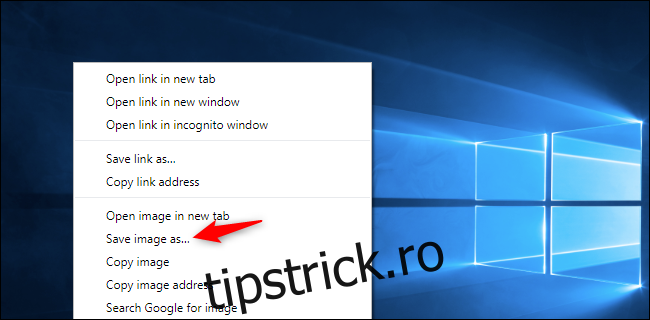Actualizarea Windows 10 mai 2019 prezintă un fundal implicit pentru desktop nou, mai luminos. Arată grozav, cu noua temă luminoasă. Dacă utilizați tema întunecată a Windows 10, probabil că veți dori un fundal mai întunecat.
În mod ciudat, fundalul original al desktopului Windows 10 a fost eliminat din cea mai recentă versiune de Windows 10. Va trebui să-l descărcați de pe web sau să îi copiați fișierele de pe un computer Windows 10 mai vechi.
Microsoft nu găzduiește această imagine de fundal unde putem găsi, dar o puteți descărca din altă parte. Noi am gasit o copie 4K a imaginii de fundal original pentru desktop Windows 10 pe Imgur. Există, de asemenea, diferite dimensiuni și mai multe dintre celelalte imagini de fundal implicite ale Windows 10 disponibil pentru descărcare. (Microsoft pune la dispoziție alte imagini de fundal Windows 10 Aici, dar nu imaginea de fundal originală Windows 10.)
Doar faceți clic dreapta pe fișierul imagine de pe Imgur și salvați-l pe computer folosind browserul dvs. – în Chrome, selectați „Salvare imagine ca”.
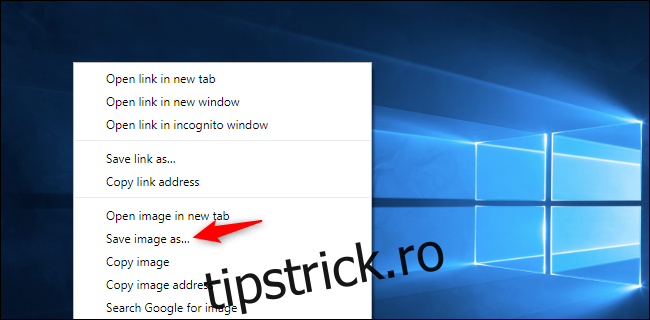
Dacă aveți un computer care rulează o versiune mai veche de Windows 10, puteți salva și o copie a imaginii de fundal de pe desktop. Doar mergeți la C:WindowsWeb4KWallpaperWindows pentru a găsi fișierele de fundal într-o varietate de rezoluții. Fișierul „img0_3840x2160.jpg” este versiunea 4K.
Salvați-l pe OneDrive, Dropbox, Google Drive, o unitate USB, o partajare a fișierelor de rețea sau trimiteți-l prin e-mail, oricum doriți să îl stocați. Mutați-l pe noul dumneavoastră computer.
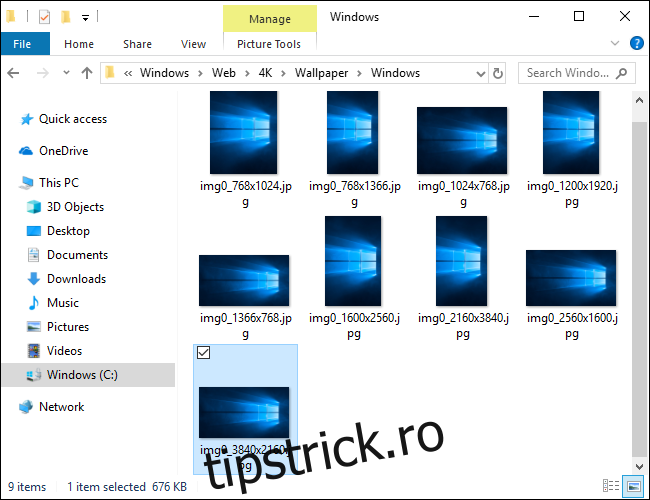
Cu imaginea descărcată pe computer sau copiată de pe un alt computer, puteți face clic dreapta pe ea și selecta „Setare ca fundal desktop” pentru a deveni fundalul desktopului sistemului dumneavoastră.
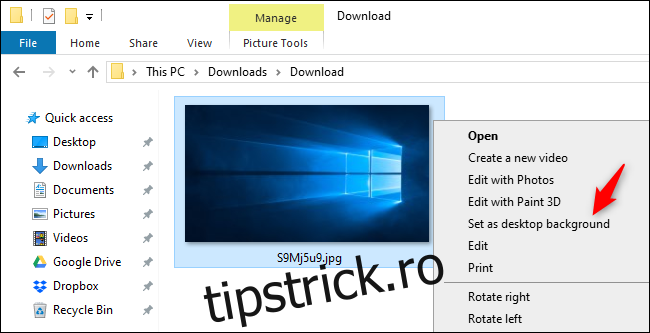
De asemenea, puteți merge la Setări > Personalizare > Fundal și să utilizați butonul „Răsfoiți” pentru a găsi imaginea de fundal pe sistemul dvs.
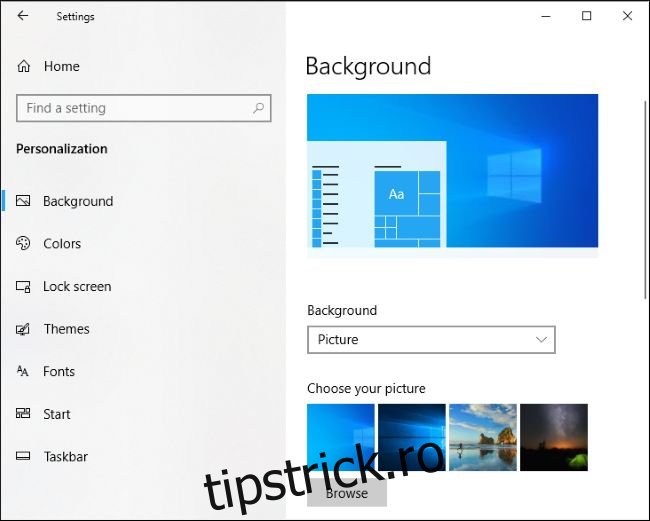
Puteți descărca mai multe fundaluri gratuite pentru desktop, vizitând Teme Windows secțiunea din Microsoft Store. Bineînțeles, puteți descărca o imagine de oriunde de pe web și puteți să o transformați și pe ecranul dvs. de fundal de pe desktop – asigurați-vă doar că are o rezoluție suficient de mare sau va arăta prost atunci când este întinsă pentru a umple desktopul computerului.